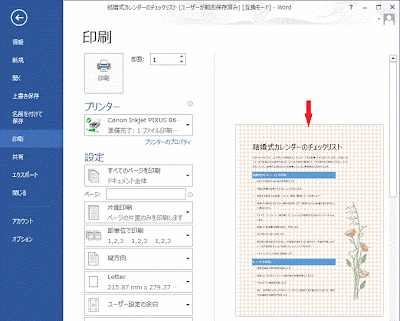Word2013(ワード2013)で背景に色を付け、柄を設定し印刷する方法です。
■Word文書の背景に色を付ける
リボンで[デザイン] - ページの背景の[ページの色]をクリックし、背景色を選択します。
■Word文書の背景に柄を付ける
リボンで[デザイン] - ページの背景の[ページの色]をクリックし、[塗りつぶし効果]をクリックします。
今回はパターンの柄をつけることにします。
塗りつぶし効果ダイアログボックスが開くので、パターンタブにしパターン・前景・背景を選択します。
Word文書に柄がつきました。
■背景を印刷する
初期の設定状態では背景を印刷することはできません。
印刷できるよう設定を変更します。左パネル下の[オプション]をクリックします。
左パネルを[表示]にし、印刷オプション部分の[背景の色とイメージを印刷する]のチェックをONにします。
これで設定した背景が印刷できるようになりました。
![ページの背景の[ページの色]をクリック](https://blogger.googleusercontent.com/img/b/R29vZ2xl/AVvXsEgUdkYoC9L9TQe83SZpEE70W53fPiJzk4AaYxQZXJAEStFt-D7flFEcQmPC7Wf_7BKjPb2bfFcqtXnVY0_IVvHsaSN66DcV2WU7fjvjAIYRvI-sHptufABEg1vzBlNTyJG0VOy6VXSScg17/s400/image18-1.gif)
![[塗りつぶし効果]をクリック](https://blogger.googleusercontent.com/img/b/R29vZ2xl/AVvXsEhNef6a4e6An2IoOMb9BKUGDAwjdONNgMJejAyJfDtpFkHwEIXUTDpsRe-TBIkVqJO0ILNzbZwg9KLNBYtxSSdhkXIu2wLDXlC7APX6hGKbWagBozQ_jGj1AscqNKh7GEoTYCy0ypPwWUoB/s400/image18-2.gif)


![左パネル下の[オプション]をクリック](https://blogger.googleusercontent.com/img/b/R29vZ2xl/AVvXsEjqL_S88jnp-QgGiB44PqlNcnpoPvWQzjGVFyCPkm2DfxU58fppr3x9tm6vJoTWBNvHTAn_5Dwg5fSLQ0s71orS5eODy_hmoWZEdgPIRdyoDL1fc1hyGcuQhRsRxezPDa8f5dC4TNMNpt8k/s400/image18-5.gif)
![印刷オプション部分の[背景の色とイメージを印刷する]のチェックをON](https://blogger.googleusercontent.com/img/b/R29vZ2xl/AVvXsEi9fbq2fuydYGVOYUKwONVEndcuRUIzzc1ydkH5XuDl44VG7P2LeHcasO223K-NSjwq_xMhcRaQFGINPNpqpRWHhQUOA3T4gYC7yH2W9xv-XTe1TlVitQhZugOO30fnuH-fXvtu2QsLpyoa/s400/image18-6.gif)